如何设置手机微信语音朗读文章
随着社会和经济的发展,手机微信已经成为我们生活中必不可少的一部分,那么我们在手机微信上阅读文章时怎么设置语音播读呢,接下来就让小编来教你们吧
具体如下:
1.第一步,打开手机上的微信app,在主页面找到订阅号信息,打开其中的一篇文章。
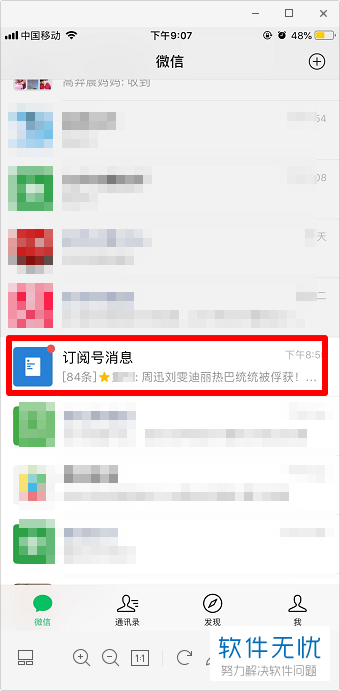
2. 第二步,点击文章右上方的三条横线符号,如图所示,弹出以下页面,点击复制链接。
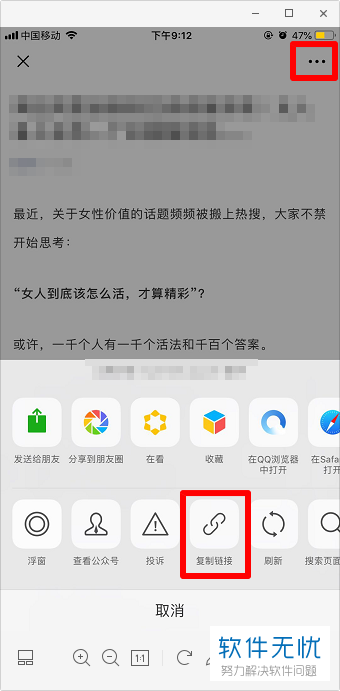
3. 第三步,点击主页面上的发现,然后找到小程序按钮并点击打开。
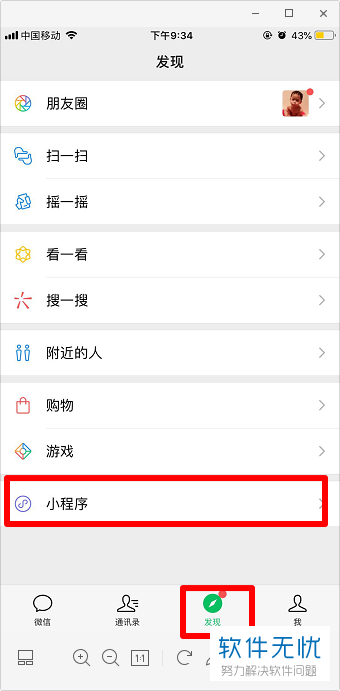
4. 第四步,在搜索栏中搜索快读,点击进入第一个小程序,如图所示。
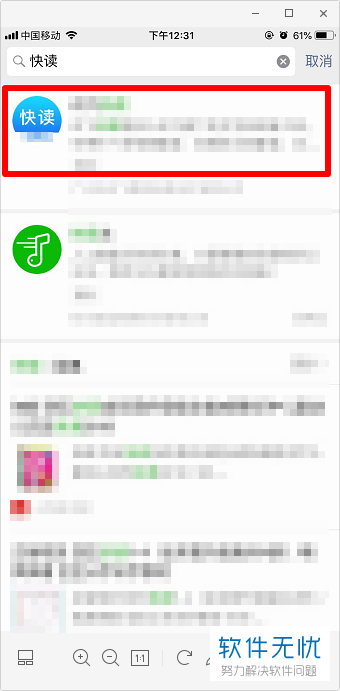
5. 第五步,点击网页文章朗读按钮。
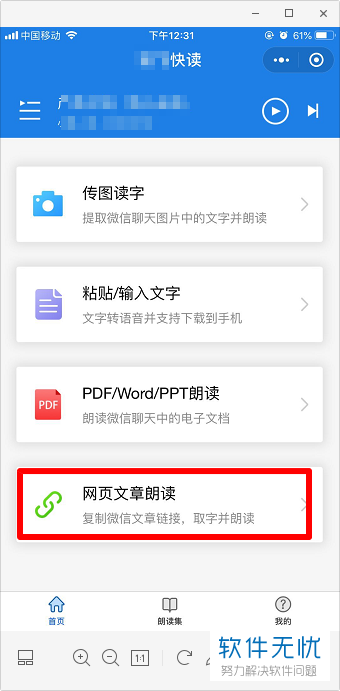
6. 第六步,刚刚复制的链接会自动显示在跳出页面中,只需点击提取文字即可。
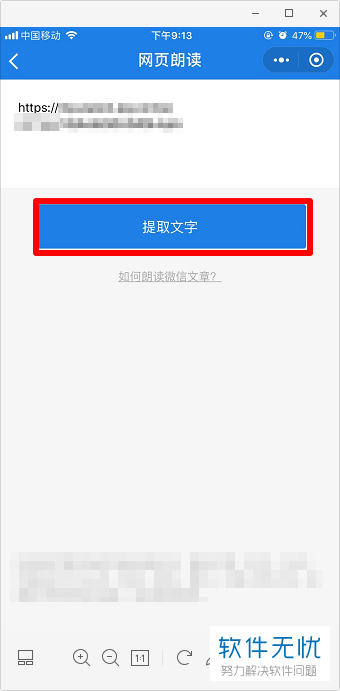
7. 第七步,在朗读制作页面下方,有粘贴文字,选朗读员,背景音,音量大小等选项。点击朗读文字。
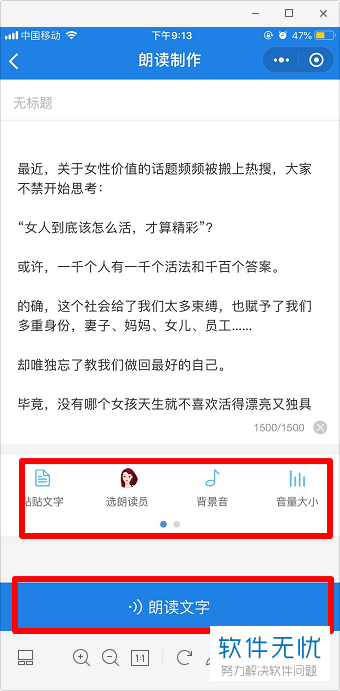
8. 第八步,等到合成度达到100%,点击下方的分享就可以啦。

以上就是小编为大家介绍的如何设置手机微信语音朗读文章的方法,你们学会了吗?
分享:
相关推荐
- 【其他】 WPS文字PDF为什么导出来会乱 04-26
- 【其他】 WPSppt怎么套模板 04-26
- 【其他】 WPS文字insert 04-26
- 【其他】 WPS文字生成图表 04-26
- 【其他】 WPS文字怎么旋转180度 04-26
- 【其他】 WPS文字圆形排列 04-26
- 【其他】 WPS文字颜色快捷键 04-26
- 【其他】 WPS文字阴影效果 04-26
- 【其他】 WPS文字右上角标注【1】 04-26
- 【其他】 WPS文字太长怎么弄两行 04-26
本周热门
-
iphone序列号查询官方入口在哪里 2024/04/11
-
输入手机号一键查询快递入口网址大全 2024/04/11
-
oppo云服务平台登录入口 2020/05/18
-
outlook邮箱怎么改密码 2024/01/02
-
苹果官网序列号查询入口 2023/03/04
-
光信号灯不亮是怎么回事 2024/04/15
-
fishbowl鱼缸测试网址 2024/04/15
-
正负号±怎么打 2024/01/08
本月热门
-
iphone序列号查询官方入口在哪里 2024/04/11
-
输入手机号一键查询快递入口网址大全 2024/04/11
-
oppo云服务平台登录入口 2020/05/18
-
outlook邮箱怎么改密码 2024/01/02
-
mbti官网免费版2024入口 2024/04/11
-
苹果官网序列号查询入口 2023/03/04
-
fishbowl鱼缸测试网址 2024/04/15
-
光信号灯不亮是怎么回事 2024/04/15
-
计算器上各个键的名称及功能介绍大全 2023/02/21
-
正负号±怎么打 2024/01/08











